Zresetuj laptopa firmy Dell za pomocą tych prostych metod
- Przywracanie ustawień fabrycznych to świetny sposób na wyczyszczenie laptopa. Usuwa wszystkie pliki i ustawienia z dysku twardego i przywraca domyślne ustawienia fabryczne.
- Wymazanie wszystkiego z dysku twardego laptopa to drastyczny krok, więc przed kontynuowaniem upewnij się, że wykonałeś kopię zapasową wszystkich ważnych plików.
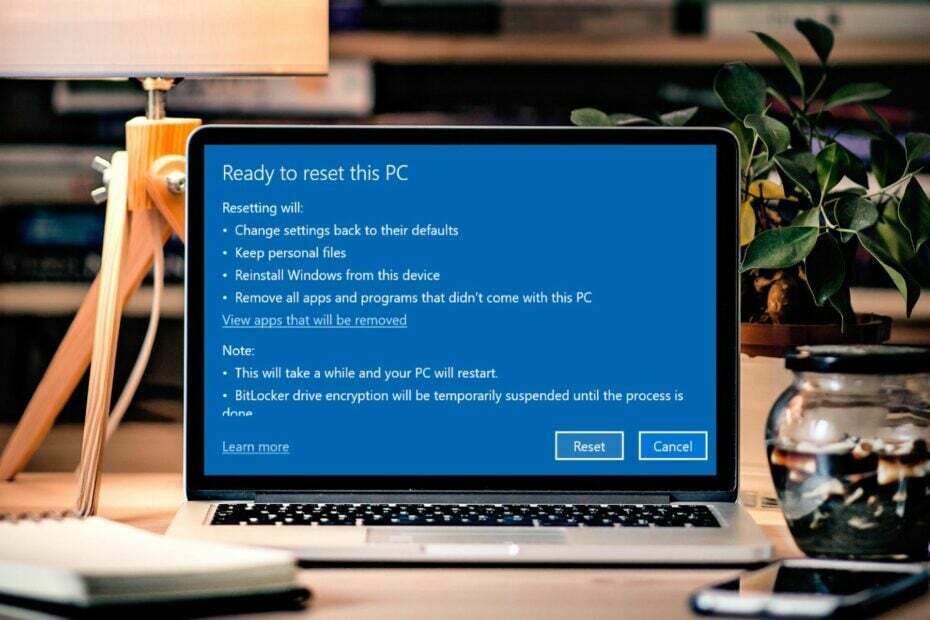
XZAINSTALUJ KLIKAJĄC POBIERZ PLIK
- Pobierz Fortect i zainstaluj go na twoim komputerze.
- Uruchom proces skanowania narzędzia wyszukać uszkodzone pliki, które są źródłem problemu.
- Kliknij prawym przyciskiem myszy Rozpocznij naprawę aby narzędzie mogło rozpocząć algorytm naprawy.
- Fortect został pobrany przez 0 czytelników w tym miesiącu.
Czy kiedykolwiek znalazłeś się w sytuacji, w której chcesz usunąć wszystkie pliki z laptopa lub komputera? Nie jesteś sam. Istnieje wiele powodów, dla których możesz chcieć to zrobić.
Być może sprzedajesz komputer lub chcesz usunąć swoje stare dane ze względów bezpieczeństwa. Niestety wiele osób nie wie, jak przywrócić ustawienia fabryczne laptopa Dell w systemie Windows 10. Na szczęście mamy te odpowiedzi.
Dlaczego powinienem przywrócić ustawienia fabryczne komputera?
Jeśli masz problem z podjęciem decyzji o przywróceniu komputera do ustawień fabrycznych, istnieje kilka innych powodów, dla których ta procedura może być dla Ciebie korzystna:
- Złośliwe oprogramowanie – Powinieneś przywrócić ustawienia fabryczne komputera, jeśli podejrzewasz, że został zainfekowany złośliwym oprogramowaniem. Ręczne usunięcie złośliwego oprogramowania może być trudne, dlatego zalecamy przywrócenie ustawień fabrycznych komputera.
- Naprawianie problemów na komputerze – Przywrócenie ustawień fabrycznych często rozwiązuje problemy, które możesz mieć z komputerem. Na przykład przywrócenie ustawień fabrycznych może naprawić uszkodzony system operacyjny.
- Ułatwia sprzedaż lub oddanie komputera – Jeśli sprzedajesz lub oddajesz swój komputer, przywrócenie ustawień fabrycznych jest jednym z najlepszych sposobów wyczyść dysk twardy tak, aby nie pozostały na nim żadne dane osobowe.
- Przywróć ustawienia do ich pierwotnego stanu – Jeśli dokonałeś zmian w sposobie działania systemu Windows, takich jak zmiana domyślnych aplikacji dla niektórych zadań lub dodaniu nowych czcionek do wyświetlania tekstu, przywrócenie ustawień fabrycznych przywróci oryginalne ustawienia państwo.
- Polepsz wykonanie - Jeżeli twój PC wolno się uruchamia, powolne ładowanie programów i innych aplikacji lub ciągłe zawieszanie się, przywrócenie ustawień fabrycznych może rozwiązać te problemy.
Przywracanie ustawień fabrycznych nie rozwiąże każdego problemu z komputerem, ale z pewnością warto spróbować, jeśli nic innego nie zadziałało.
Jak mogę przywrócić ustawienia fabryczne w laptopie firmy Dell?
1. Użyj ustawień
- Kliknij na Okna przycisk i wybierz Ustawienia.

- Wybierać Aktualizacja i bezpieczeństwo.
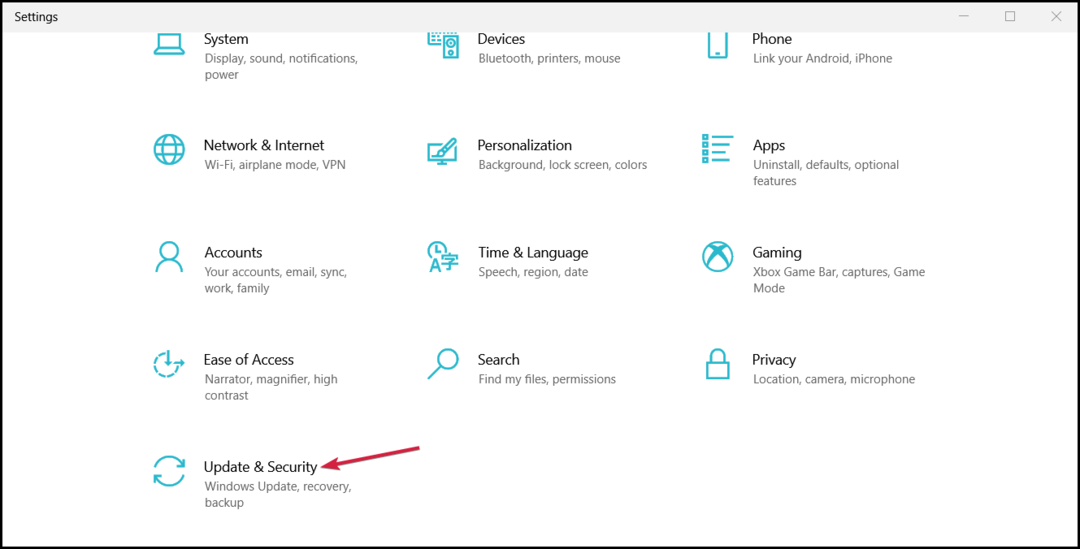
- Kliknij Powrót do zdrowia w lewym okienku, a następnie pod Zresetuj ten komputer, Kliknij Zaczynaj.
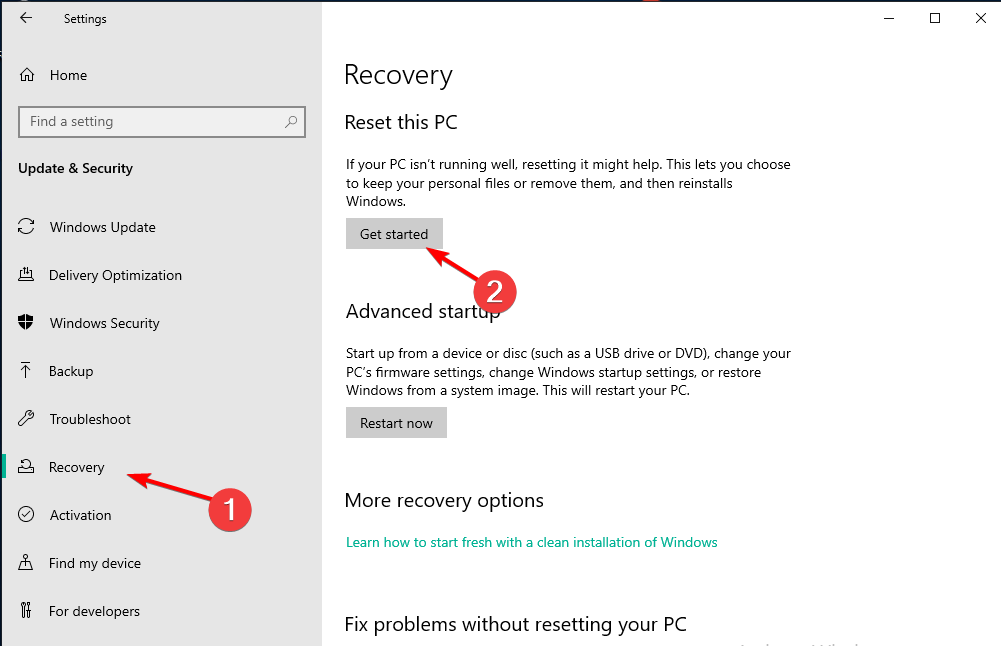
- Wybierz Usuń wszystko opcja.

- Wybierz Pobieranie w chmurze Lub Ponowna instalacja lokalna.

- Kliknij Resetowanie i poczekaj na zakończenie procesu.

2. Zresetuj ze startu
- Włącz laptopa Dell i ekran logowania; nie wpisuj hasła.
- Kliknij przycisk zasilania i wybierz Uruchom ponownie, trzymając Zmiana klucz.
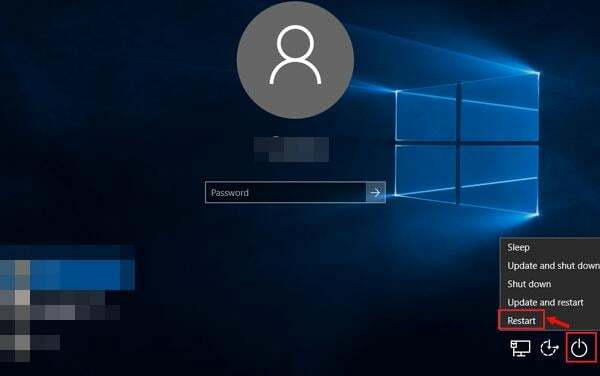
- Kiedyś Odzyskiwanie systemu Windows pojawi się strona, zwolnij Zmiana klawisz i wybierz Rozwiązywanie problemów.

- Wybierać Zresetuj ten komputer.
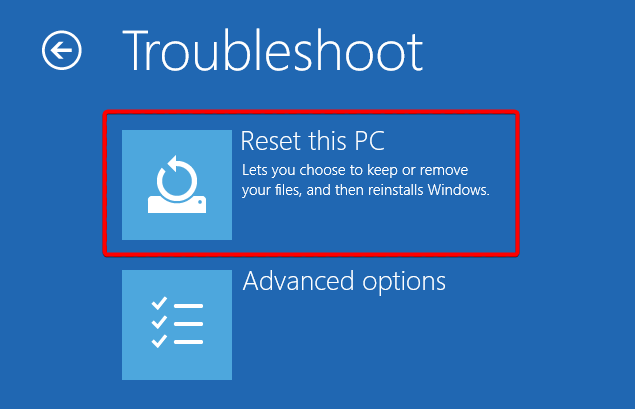
- Kliknij Zachowaj moje pliki Lub Usuń wszystko.

- Wybierz konto.
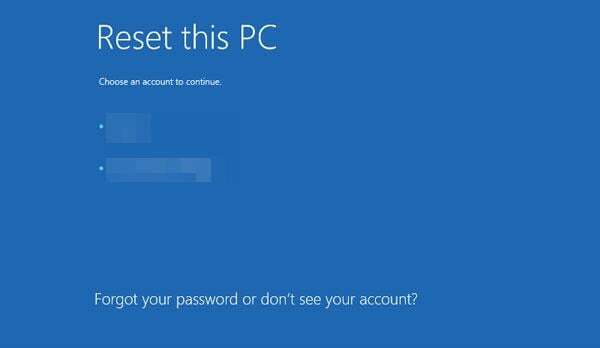
- Wprowadź hasło.

- Kliknij Resetowanie.
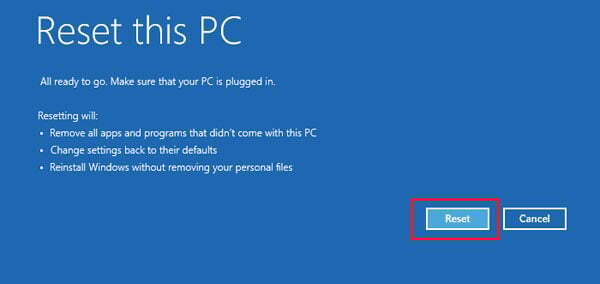
3. Użyj środowiska odzyskiwania systemu Windows
- Kliknij szukaj ikonę na pasku zadań, wpisz Resetowanie, i wybierz Zresetuj ten komputer.
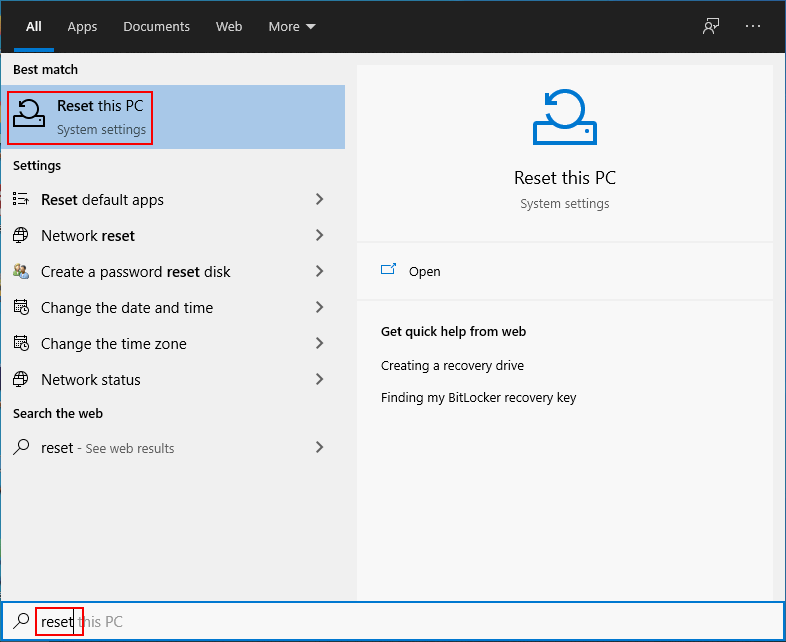
- Zlokalizuj Zaawansowane uruchomienie opcję i kliknij Zrestartuj teraz pod tym.

- Kliknij Rozwiązywanie problemów.

- Wybierać Przywracanie obrazu fabrycznego.
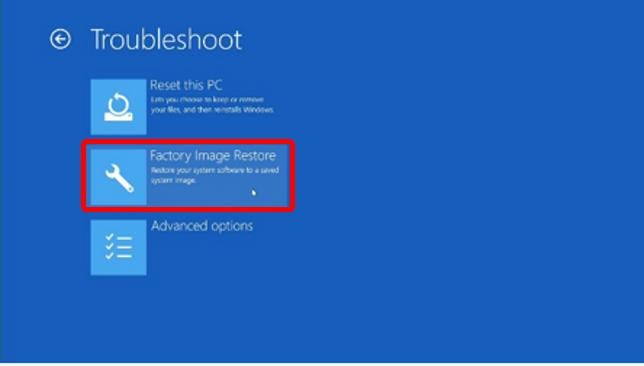
- Postępuj zgodnie z instrukcjami wyświetlanymi na ekranie, aby wykonać pozostałe kroki.
4. Zresetuj z Boot
- Włącz komputer Dell, a gdy pojawi się logo Dell, przytrzymaj klawisz F8, aż pojawią się zaawansowane opcje rozruchu.
- Wybierz Napraw swój komputer.
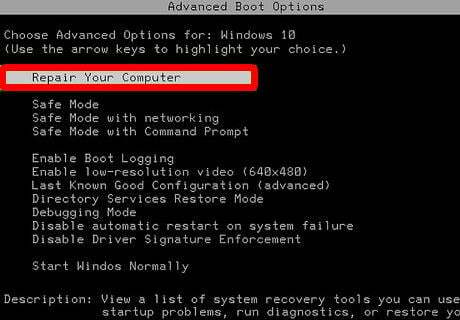
- Wybierz preferowaną klawiaturę i język wprowadzania.
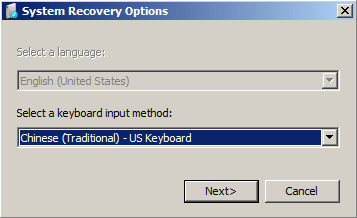
- Wprowadź nazwę użytkownika używanego konta administratora i pozostaw pustą sekcję hasła.
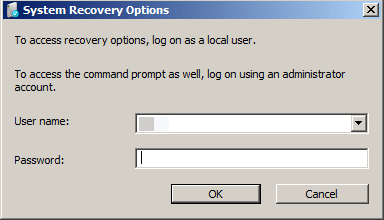
- Wybierz Dell Datasafe Restore i awaryjną kopię zapasową.
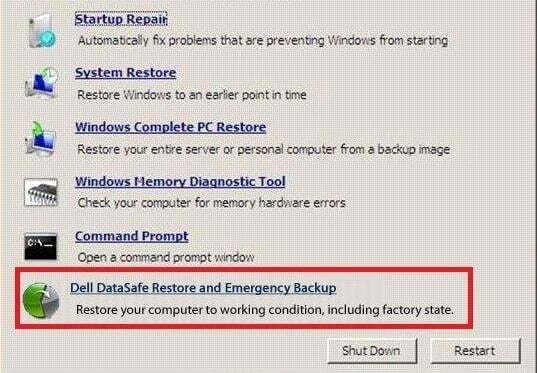
- Następnie kliknij Przywróć mój komputer.
Przywracanie ustawień fabrycznych laptopa Dell w systemie Windows 10 z poziomu rozruchu jest bardziej odpowiednie dla użytkowników, którzy zapomnieli hasła.
- Czym jest plik Netsh.exe i jak naprawić błędy
- Co to jest Winlogon.exe i do czego służy?
5. Użyj wiersza polecenia
- wciśnij Okna + S klucze, typ cmd, a następnie kliknij Uruchom jako administrator.

- Skopiuj i wklej następujące polecenie i naciśnij Wchodzić:
reset systemu – reset do ustawień fabrycznych
- Wybierać Zachowaj moje pliki Lub Usuń wszystko i postępuj zgodnie z instrukcjami wyświetlanymi na ekranie, aby zakończyć proces.
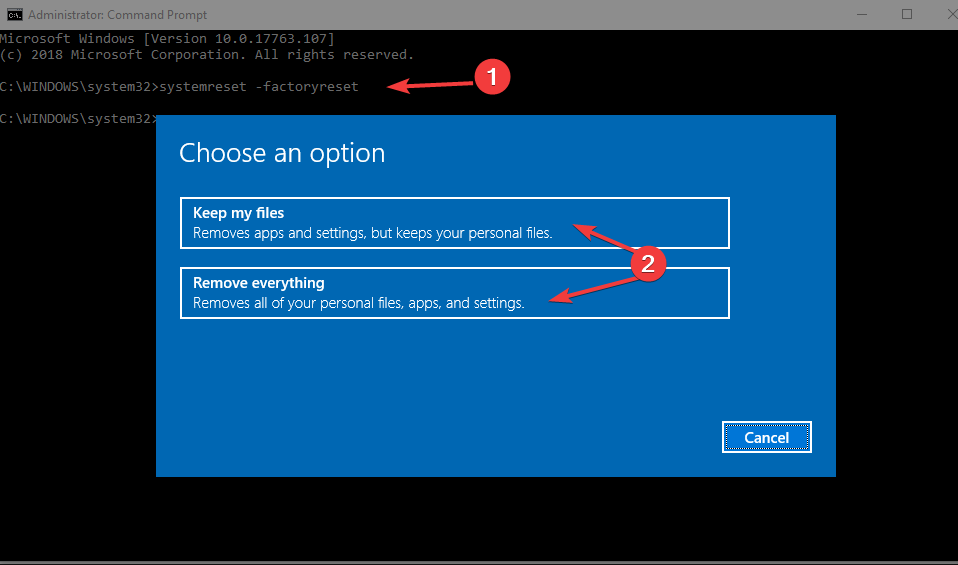
6. Zresetuj z BIOS-u
- Włącz komputer firmy Dell, a gdy pojawi się logo firmy Dell, przytrzymaj klawisz F2, aż zostanie wyświetlona konfiguracja systemu BIOS.
- Użyj klawiszy strzałek, aby poruszać się po karcie Boot, przewiń w dół do opcji Secure Boot, wybierz Disabled i naciśnij Enter.

- Przejdź do karty Zaawansowane, wybierz opcję automatycznego odzyskiwania systemu BIOS, wybierz opcję Włączone i naciśnij klawisz Enter.
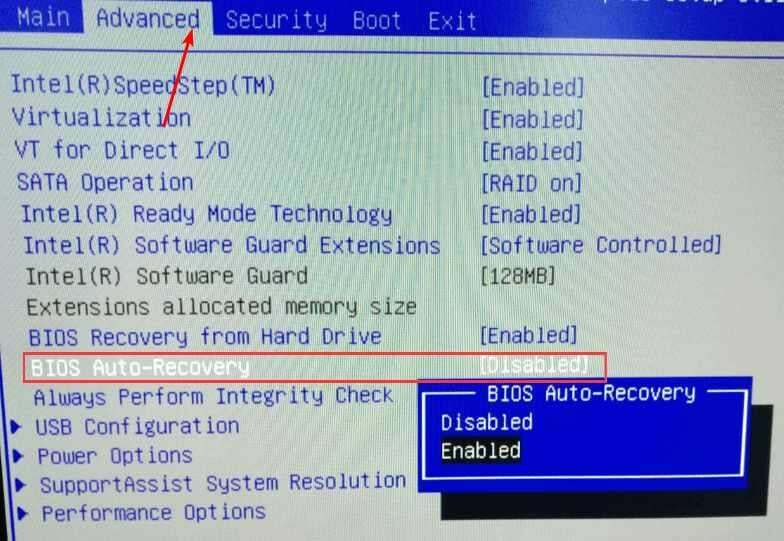
- Naciśnij F10, aby zapisać ustawienia i ponownie uruchomić komputer.
- Poczekaj, aż pojawi się logo Dell i przytrzymaj klawisz F12.
- Wybierz opcję SupportAssist OS Recovery i naciśnij Enter.

- Kliknij Przywróć system.
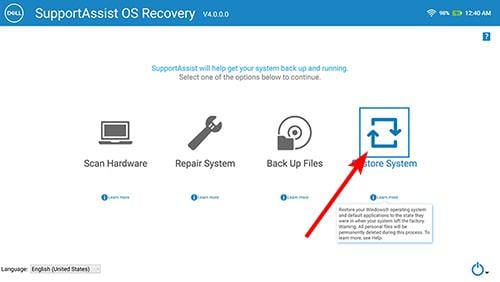
- Pojawi się okno przywracania obrazu fabrycznego. Kliknij Następny.
- Wybierz, czy chcesz utworzyć kopię zapasową plików, czy je pominąć.
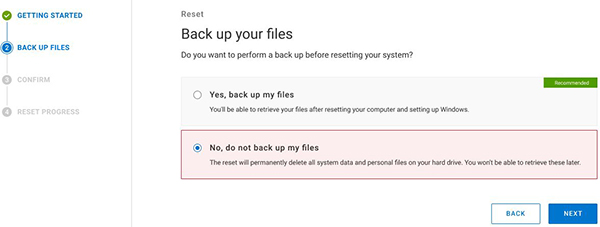
- Wyraź zgodę na przywrócenie ustawień fabrycznych.
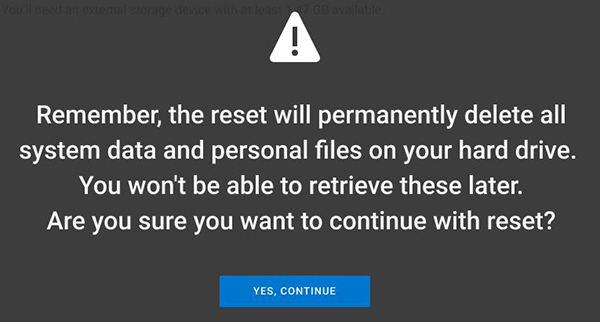
7. Skorzystaj z aplikacji Dell Backup and Recovery
- Przejdź do przeglądarki i pobierz aplikację Dell Backup and Recovery.
- Zainstaluj i uruchom.
- Kliknij Powrót do zdrowia.
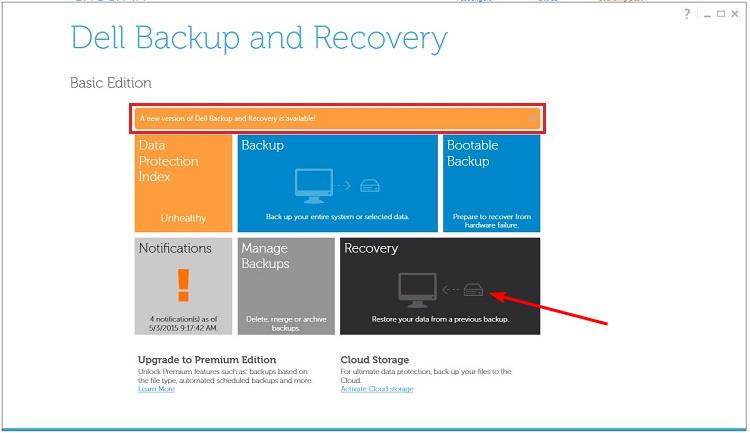
- Uruchom ponownie komputer firmy Dell i naciśnij KLAWISZ KONTROLNY + F8 podczas uruchamiania, aby wejść Zaawansowane opcje.
- Wybierać Rozwiązywanie problemów.
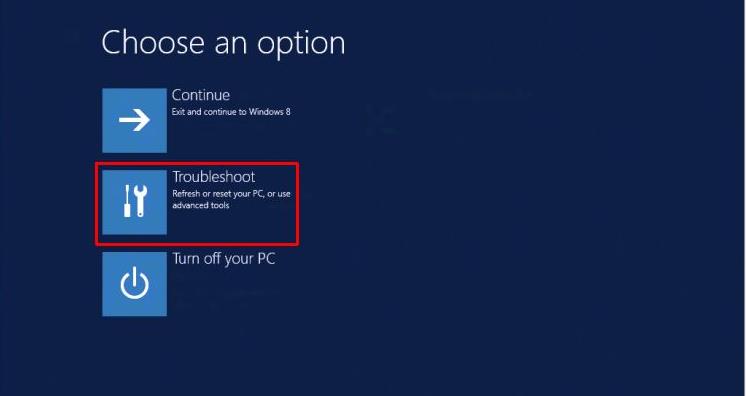
- Kliknij Zresetuj komputer.

- Teraz postępuj zgodnie z instrukcjami wyświetlanymi na ekranie, aby zakończyć resetowanie.
Czy przywrócenie ustawień fabrycznych usuwa wszystko z laptopa firmy Dell?
Porada eksperta:
SPONSOROWANE
Niektóre problemy z komputerem są trudne do rozwiązania, zwłaszcza jeśli chodzi o brakujące lub uszkodzone pliki systemowe i repozytoria systemu Windows.
Pamiętaj, aby użyć dedykowanego narzędzia, takiego jak forteca, który przeskanuje i zastąpi uszkodzone pliki ich świeżymi wersjami z repozytorium.
Przywracanie ustawień fabrycznych notebooka firmy Dell umożliwia usunięcie wszystkich danych osobowych z urządzenia i przywrócenie go do pierwotnego stanu z chwili zakupu. Może to być przydatne, jeśli sprzedajesz lub oddajesz laptopa, ponieważ nie zawiera on już żadnych poufnych danych.
Resetowanie komputera do ustawień fabrycznych pozwoli Ci zachować pliki lub usunąć wszystkie dane na dysku twardym, w tym wszelkie zainstalowane aplikacje i pliki. Ostatnia opcja usuwa wszystkie dane użytkownika i ustawienia na laptopie, ale nie usuwa systemu Windows ani innego oprogramowania dostarczonego z komputerem.
Niemniej jednak konieczne jest wykonaj kopię zapasową ważnych plików przed przywróceniem ustawień fabrycznych.
Oto jak przywrócić ustawienia fabryczne laptopa Dell z systemem Windows 10. Jeśli używasz nowszej wersji systemu Windows, mamy również przewodnik przywracanie ustawień fabrycznych Windowsa 11.
Na wypadek, gdybyś napotkał przeszkodę i z jakiegoś powodu ty nie można zresetować systemu Windows 10, mamy dedykowany artykuł na temat obejścia tego problemu.
Daj nam znać o innych napotkanych problemach w sekcji komentarzy poniżej.
Nadal występują problemy?
SPONSOROWANE
Jeśli powyższe sugestie nie rozwiązały problemu, na komputerze mogą wystąpić poważniejsze problemy z systemem Windows. Sugerujemy wybór rozwiązania typu „wszystko w jednym”, np forteca aby skutecznie rozwiązywać problemy. Po instalacji wystarczy kliknąć Zobacz i napraw przycisk, a następnie naciśnij Rozpocznij naprawę.


